首页 > 电脑教程
大神处理win10系统禁用新版输入法语言栏的恢复技巧
2021-12-24 02:08:19 电脑教程

具体步骤如下:
1、右键单击开始按钮,进入控制面板。
2、进入“语言”,如下图:
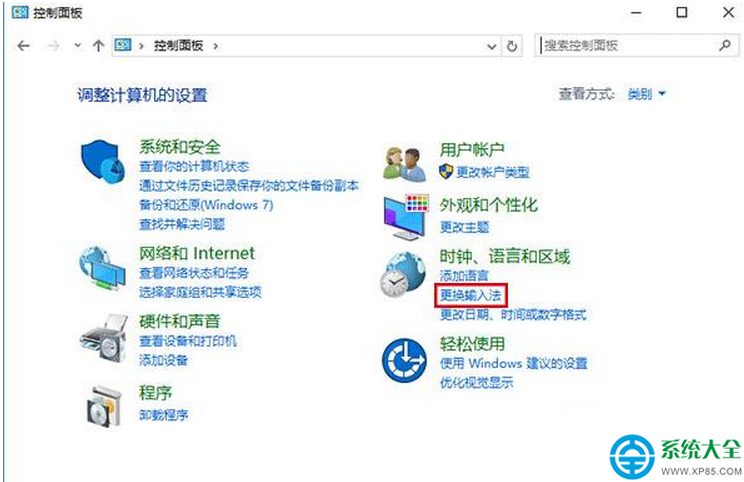
注意:按照“类别”显示的用户可在“时钟、区域和语言”下点击“更换输入法”;按照“大图标”和“小图标”显示的用户可点击进入“语言”。
3、点击左边栏的“高级设置”,如下图:
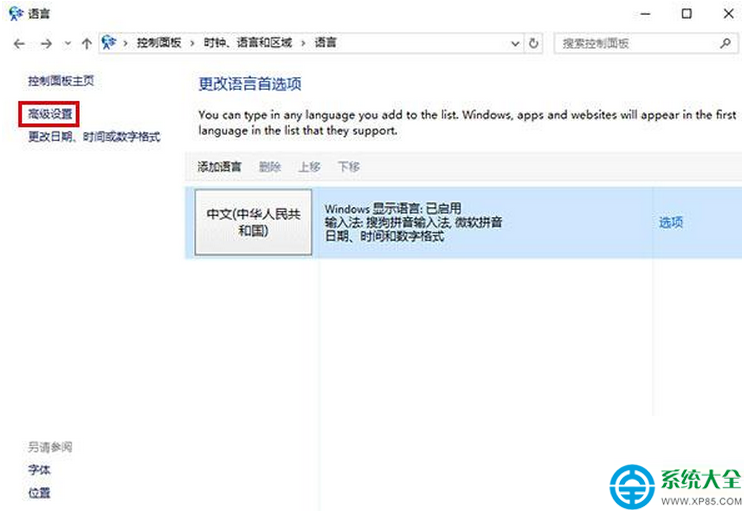
4、在“切换输入法”下面取消勾选“使用桌面语言栏(可用时)”,单击“保存”。
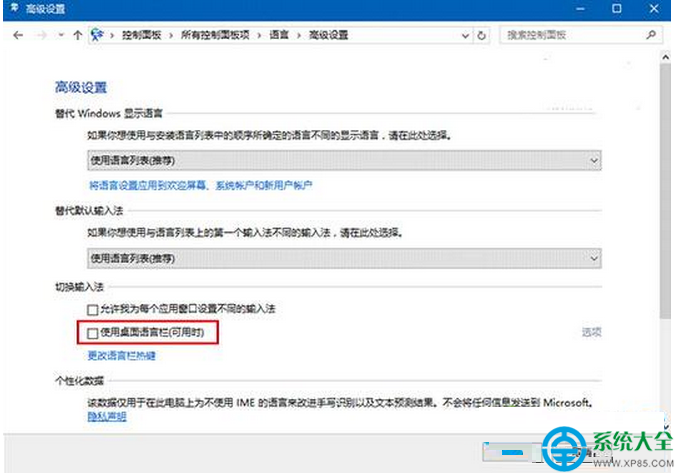
此时语言栏瞬间消失,想要恢复的话再次勾选第四步取消的内容即可。
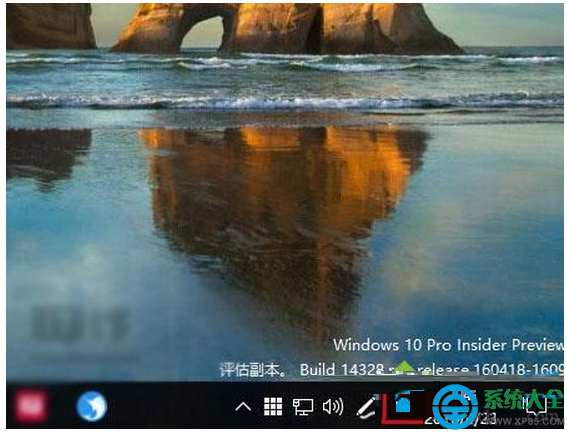
微软在Win10年度更新准备默认开启语言栏,并且按照流行的样式设计也是考虑到大多数普通用户的习惯,今后微软可能还会继续优化这项设定,让语言栏更加实用美观。也会继续按照符合大多数用户口味的思路开拓其他功能的潜在吸引力。
以上就是小编分享的win10系统禁用新版输入法语言栏的操作方法大家都会操作了吗?希望帮助到大家。
相关教程推荐
- 2021-12-18 win7系统输入法设置,win7系统怎么设置输入法
- 2021-12-18 输入法修复工具win7,电脑管家怎么修复输入法
- 2021-11-28 win7默认输入法,win7默认输入法是不是中文输入法
- 2021-11-30 win7工具栏,win7工具栏输入法图标不见了
- 2021-12-21 技术编辑详解xp系统删除多余的输入法的设置步骤
- 2021-12-08 帮您修复xp系统语言栏没了的问题
- 2021-09-01 应对xp系统输入法图标不见了的解决教程
- 2021-12-02 老司机教你解决xp系统输入法不见的设置教程
- 2021-12-17 技术编辑应对xp系统内码输入法添加到Vista中的操
- 2021-12-23 小编教您xp系统备份微软拼音输入法词库的处理方